Как удалить повторяющиеся задачи в Outlook?
При работе с задачами в Outlook дубликаты могут накапливаться со временем из-за проблем синхронизации, импорта данных или случайного дублирования, что затрудняет эффективное управление важными задачами. Вручную находить и удалять эти дубликаты возможно, но это утомительный и длительный процесс. Если вы ищете более быстрый и автоматизированный способ удаления повторяющихся задач, Kutools для Outlook предоставляет решение в один клик для их обнаружения и мгновенного удаления. Эта статья представляет два метода: встроенный ручной подход и более умный, автоматизированный способ с использованием Kutools для Outlook.
Вручную удалить повторяющиеся задачи в Outlook (Утомительно и отнимает много времени)
Быстро удалить повторяющиеся задачи с помощью Kutools для Outlook 👍 (Эффективно и автоматизировано)
Вручную удалить повторяющиеся задачи в Outlook
Если вы предпочитаете удалять повторяющиеся задачи вручную, Outlook предлагает базовые инструменты сортировки, которые помогут вам найти и удалить их. Однако этот подход может быть медленным, утомительным и подверженным ошибкам, что делает его менее практичным для управления большими списками задач.
1. Откройте Outlook и переключитесь на вкладку Задачи. Затем выберите папку задач, содержащую дубликаты.

2. Нажмите Вид > Изменить вид > Подробный, чтобы отобразить задачи в виде списка, обеспечивая полную видимость всех деталей задач (например, Тема, Дата начала и Крайний срок) для более легкого сравнения.

3. Отсортируйте задачи по Теме, щелкнув заголовок столбца Тема.

4. Сравните соседние задачи в списке и, удерживая клавишу Ctrl, вручную выберите повторяющиеся задачи.

5. Нажмите клавишу Удалить, чтобы удалить выбранные дубликаты.
Ограничения ручного метода:
- ❌ Отнимает много времени: Требует ручного сравнения.
- ❌ Подвержен ошибкам: Риск случайного удаления уникальных задач.
- ❌ Неэффективен для больших списков: Сортировка и выбор дубликатов может быть утомительным.
Если вы регулярно сталкиваетесь с повторяющимися задачами, использование Kutools для Outlook является более быстрым и точным решением.
📧 Очистите свой почтовый ящик – Удалите электронные письма по теме без усилий!
Оптимизируйте управление вашим почтовым ящиком с Удаление писем по той же теме Kutools для Outlook. Мгновенно устраните электронные письма с одинаковой темой и сохраните ваш почтовый ящик чистым и организованным.
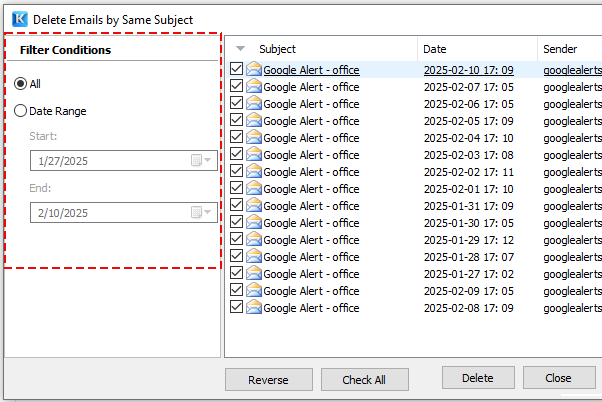
💡 Почему стоит выбрать эту функцию?
- ⚡ Быстрое массовое удаление: Удалите все письма с одинаковой темой одним кликом.
- 📅 Выбор диапазона дат: Цельте определенные письма за конкретный период.
- 🔍 Легкая очистка почтового ящика: Без усилий избавьтесь от беспорядка и организуйте свой почтовый ящик.
- 🚀 Улучшенная производительность: Более легкий почтовый ящик для более быстрого управления электронной почтой.
Быстро удалить повторяющиеся задачи с помощью Kutools для Outlook 👍
Вместо того чтобы вручную сортировать и выбирать повторяющиеся задачи, утилита Удаление повторяющихся задач Kutools для Outlook предлагает быстрый, автоматизированный способ удаления точных дубликатов всего за несколько кликов.
Попрощайтесь с неэффективностью Outlook! Kutools for Outlook упрощает пакетную обработку электронных писем – теперь с бесплатными функциями, работающими на базе ИИ! Скачайте Kutools for Outlook прямо сейчас!!
1. Откройте Outlook, затем нажмите Kutools Plus > Повторяющиеся задачи.

2. В мастере Повторяющиеся задачи - Шаг 1 (из 5), выберите учетные записи электронной почты, содержащие задачи, которые вы хотите проверить на наличие дубликатов, затем нажмите Следующий шаг: Укажите папку задач.

3. В окне Повторяющиеся задачи - Шаг 2 (из 5), выберите папки задач, где вы хотите найти дубликаты, затем нажмите Начать фильтрацию для сканирования повторяющихся задач с использованием стандартных критериев.

4. После завершения сканирования появится окно подтверждения. Нажмите ОК, чтобы продолжить.

5. Мастер Повторяющиеся задачи - Шаг 5 (из 5) показывает все обнаруженные повторяющиеся задачи.
- 1). Выберите желаемое действие из выпадающего списка Режим обработки повторяющихся задач (например, Удалить).
- 2). Нажмите Удалить, чтобы мгновенно удалить дубликаты.

6. Появится диалоговое окно подтверждения, показывающее количество удаленных повторяющихся задач.

Почему стоит выбрать Kutools для Outlook?
- ✅ Полностью автоматизировано: Находит и удаляет дубликаты за секунды.
- ✅ Точное обнаружение: Гарантирует удаление только идентичных дубликатов.
- ✅ Легкая очистка: Не требуется ручная сортировка или сравнение.
Демонстрация: Удаление повторяющихся задач в Outlook
Узнайте больше о вкладке Kutools / Kutools Plus в этом видео – она наполнена мощными функциями, включая бесплатные инструменты ИИ! Попробуйте все функции бесплатно в течение 30 дней без каких-либо ограничений!
Лучшие инструменты для повышения продуктивности работы с Office
Срочные новости: бесплатная версия Kutools для Outlook уже доступна!
Оцените обновленный Kutools для Outlook с более чем100 невероятными функциями! Нажмите, чтобы скачать прямо сейчас!
📧 Автоматизация Email: Автоответчик (Доступно для POP и IMAP) / Запланировать отправку писем / Авто Копия/Скрытая копия по правилам при отправке писем / Автоматическое перенаправление (Расширенное правило) / Автоматически добавить приветствие / Авторазделение Email с несколькими получателями на отдельные письма ...
📨 Управление Email: Отозвать письмо / Блокировать вредоносные письма по теме и другим критериям / Удалить дубликаты / Расширенный Поиск / Организовать папки ...
📁 Вложения Pro: Пакетное сохранение / Пакетное открепление / Пакетное сжатие / Автосохранение / Автоматическое отсоединение / Автоматическое сжатие ...
🌟 Волшебство интерфейса: 😊Больше красивых и стильных эмодзи / Напоминание при поступлении важных писем / Свернуть Outlook вместо закрытия ...
👍 Удобные функции одним кликом: Ответить всем с вложениями / Антифишинговая Email / 🕘Показать часовой пояс отправителя ...
👩🏼🤝👩🏻 Контакты и Календарь: Пакетное добавление контактов из выбранных Email / Разделить группу контактов на отдельные / Удалить напоминание о дне рождения ...
Используйте Kutools на вашем языке – поддерживаются Английский, Испанский, Немецкий, Французский, Китайский и более40 других!


🚀 Скачайте все дополнения Office одним кликом
Рекомендуем: Kutools для Office (5-в-1)
Скачайте сразу пять установщиков одним кликом — Kutools для Excel, Outlook, Word, PowerPoint и Office Tab Pro. Нажмите, чтобы скачать прямо сейчас!
- ✅ Все просто: скачайте все пять установочных пакетов одним действием.
- 🚀 Готово для любой задачи Office: Установите нужные дополнения тогда, когда они вам понадобятся.
- 🧰 Включено: Kutools для Excel / Kutools для Outlook / Kutools для Word / Office Tab Pro / Kutools для PowerPoint